So richten Sie Voicemail auf Android ein
Was Sie wissen sollten
- Am einfachsten: Öffnen Sie die Telefon tippe auf die Wahltastatur, und halten Sie 1. Folgen Sie den Anweisungen, um einen PIN-Code einzurichten und Ihre Begrüßung festzulegen.
- Visual Voicemail einrichten: Öffnen Sie das Telefon App, tippen Sie auf Voicemail > Einstellungen (drei Punkte) > Voicemail, und wählen Sie eine Option aus.
- Google Voice: Holen Sie sich ein Google Voice Konto, eröffne das Google Voice App, tippen Sie auf Voicemail > Einstellungen, und befolgen Sie die Anweisungen.
In diesem Artikel erfahren Sie, wie Sie alles auf Ihrem Android-Gerät einrichten, einschließlich der Änderung Ihrer Begrüßung.
So richten Sie Voicemail auf Android ein, indem Sie sich anrufen
Die gängigste Methode zum Einrichten Ihrer Voicemail besteht darin, Ihre Mailbox direkt anzurufen. Greifen Sie auf zwei Arten auf Ihre Voicemail zu: Rufen Sie Ihre Telefonnummer direkt an oder verwenden Sie die in den meisten Telefonen integrierte Kurzwahlnummer.
Öffne das Telefon App.
Tippen Sie unten auf dem Bildschirm auf das Wähltastensymbol.
Berühren und halten Sie die Nummer 1 bis der Anruf beginnt. Geben Sie alternativ Ihre vollständige Telefonnummer ein und drücken Sie die Anruftaste.
-
Folgen Sie den Anweisungen, um einen PIN-Code einzurichten und Ihre Begrüßung festzulegen.
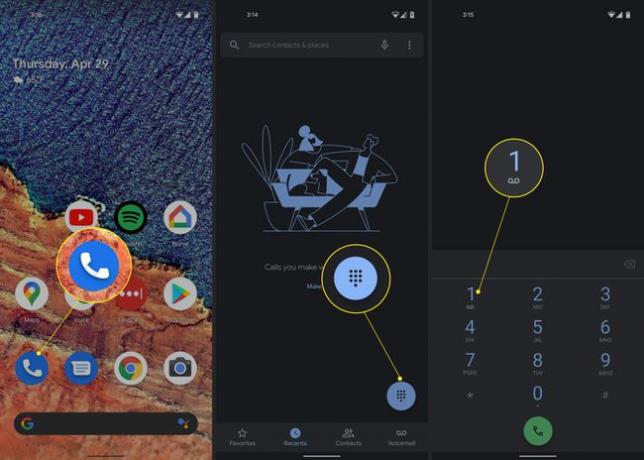
So richten Sie Visual Voicemail auf Android ein
Auf Android-Telefonen mit Android 6.0 oder höher kann Visual Voicemail aktiviert sein, solange der Mobilfunkanbieter dies unterstützt. Nicht alle Mobilfunkanbieter bieten jedoch Visual Voicemail-Unterstützung an, und einige verlangen sogar extra dafür. Gehen Sie wie folgt vor, um auf Visual Voicemail zuzugreifen, wenn Ihr Telefon dies unterstützt.
Öffne das Telefon App.
Suchen Sie die Voicemail Symbol und tippen Sie darauf. Je nach Telefon befindet sich dieses Symbol entweder am unteren Rand der App oder neben der Schaltfläche Anruf starten auf der Tastatur.
Sie können alle Voicemail-Einstellungen ändern, indem Sie auf tippen dreiPunkte in der oberen rechten Ecke der App.
Finden Voicemail in der Liste und tippen Sie darauf.
-
Jetzt können Sie verschiedene Benachrichtigungsoptionen auswählen und Ihre Voicemail-Begrüßung ändern.

So richten Sie Voicemail in Google Voice ein
Google Voice ist eine weitere hervorragende Anwendung, mit der Sie Anrufe tätigen und Voicemails empfangen können. Möglicherweise möchten Sie sie anstelle Ihrer standardmäßigen Telefon-Voicemail verwenden, da Sie auch von einem Computer aus darauf zugreifen können, indem Sie die Google Voice-Website besuchen.
Führen Sie die folgenden Schritte aus, um die Voicemail in Google Voice einzurichten.
-
Navigieren Sie zur Google Voice-Website und melden Sie sich für ein Google Voice-Konto an oder melden Sie sich mit der App auf Ihrem Android-Telefon an.

Sobald Ihr Konto eingerichtet ist, öffnen Sie das Google Voice App auf Ihrem Telefon.
Suchen Sie die Voicemail Symbol unten in der App und tippen Sie darauf.
Hier können Sie alle Voicemails sehen, die Sie haben. Um die Einstellungen zu ändern, tippen Sie auf das Menütaste oben links.
Suchen und auswählen Einstellungen.
-
Scrollen Sie nach unten, bis Sie das. sehen Voicemail Sektion. Hier können Sie auswählen, ob Sie Voicemail per E-Mail erhalten möchten, Ihre Begrüßung ändern und auswählen, welche Art von Benachrichtigungen Sie für auf Ihrer Google Voice-Nummer hinterlassene Voicemail-Nachrichten erhalten.

FAQ
-
Wo ist die Voicemail-App auf meinem Android?
Auf den meisten Android-Telefonen sind Voicemail-Funktionen in die Telefon-App integriert. Es gibt keine spezielle App für Voicemail, es sei denn, Sie verwenden Google Voice oder eine andere Voicemail-App von Drittanbietern. Zu Überprüfen Sie Ihre Android-Voicemail, lange drücken 1 auf deinem Gerät und gib dein Passwort wenn aufgefordert.
-
Warum funktioniert die Voicemail auf meinem Android nicht?
Bei schlechtem Empfang erhalten Sie möglicherweise nicht sofort Sprachnachrichten. Wenn die Voicemail überhaupt nicht funktioniert, nach Systemupdates suchen und pass auf, dass du es nicht aus Versehen getan hast schalte deine Voicemail aus. Wenden Sie sich an Ihren Mobilfunkanbieter, wenn weiterhin Probleme auftreten.
-
Wie ändere ich mein Voicemail-Passwort auf meinem Android?
Es hängt von Ihrem Mobilfunkanbieter ab. Überprüfen Sie die Einstellungen der Telefon-App auf eine Option zum Ändern Ihres Passworts. Wenn Sie Ihr Voicemail-Passwort vergessen haben, müssen Sie es über Ihren Mobilfunkanbieter zurücksetzen.
-
Wie speichere ich Voicemails auf Android?
Speichern Voicemail-Nachrichten direkt auf Ihr Telefon, öffne die Google Voice App und tippe auf die Nachricht, die du speichern möchtest, und tippe dann auf das drei Punkte > Nachricht speichern unter oder In Datei exportieren. Sie können auch einen Weiterleitungsdienst verwenden, um Ihre Voicemails an Ihre E-Mail-Adresse zu senden.
